Outils de Conversion de Données
Objectifs d'apprentissage
À la fin de cette session pratique, vous serez capable de :
- Accéder aux outils en ligne de commande ecCodes dans le conteneur wis2box-api
- Utiliser l'outil synop2bufr pour convertir des rapports FM-12 SYNOP en BUFR depuis la ligne de commande
- Déclencher la conversion synop2bufr via l'application wis2box-webapp
- Utiliser l'outil csv2bufr pour convertir des données CSV en BUFR depuis la ligne de commande
Introduction
Les données publiées sur WIS2 doivent respecter les exigences et standards définis par les différentes communautés d'experts en disciplines et domaines du système Terre. Pour réduire les obstacles à la publication de données pour les observations de surface terrestres, wis2box fournit des outils permettant de convertir les données au format BUFR. Ces outils sont disponibles via le conteneur wis2box-api et peuvent être utilisés depuis la ligne de commande pour tester le processus de conversion des données.
Les principales conversions actuellement prises en charge par wis2box sont les rapports FM-12 SYNOP en BUFR et les données CSV en BUFR. Les données FM-12 sont prises en charge car elles sont encore largement utilisées et échangées dans la communauté de l'OMM, tandis que les données CSV sont prises en charge pour permettre le mappage des données produites par les stations météorologiques automatiques au format BUFR.
À propos du FM-12 SYNOP
Les rapports météorologiques de surface provenant des stations terrestres ont historiquement été rapportés toutes les heures ou aux heures principales (00, 06, 12 et 18 UTC) et intermédiaires (03, 09, 15, 21 UTC). Avant la migration vers BUFR, ces rapports étaient encodés dans le format texte FM-12 SYNOP. Bien que la migration vers BUFR ait été prévue pour être achevée en 2012, un grand nombre de rapports sont encore échangés dans le format FM-12 SYNOP hérité. Des informations supplémentaires sur le format FM-12 SYNOP peuvent être trouvées dans le Manuel de l'OMM sur les codes, Volume I.1 (OMM-No. 306, Volume I.1).
À propos d'ecCodes
La bibliothèque ecCodes est un ensemble de bibliothèques logicielles et d'utilitaires conçus pour décoder et encoder des données météorologiques aux formats GRIB et BUFR. Elle est développée par le Centre Européen pour les Prévisions Météorologiques à Moyen Terme (ECMWF), voir la documentation ecCodes pour plus d'informations.
Le logiciel wis2box inclut la bibliothèque ecCodes dans l'image de base du conteneur wis2box-api. Cela permet aux utilisateurs d'accéder aux outils en ligne de commande et aux bibliothèques depuis le conteneur. La bibliothèque ecCodes est utilisée dans la pile wis2box pour décoder et encoder les messages BUFR.
À propos de csv2bufr et synop2bufr
En plus d'ecCodes, wis2box utilise les modules Python suivants qui fonctionnent avec ecCodes pour convertir les données au format BUFR :
- synop2bufr : pour prendre en charge le format FM-12 SYNOP hérité traditionnellement utilisé par les observateurs manuels. Le module synop2bufr s'appuie sur des métadonnées supplémentaires des stations pour encoder des paramètres supplémentaires dans le fichier BUFR. Voir le référentiel synop2bufr sur GitHub
- csv2bufr : pour permettre la conversion des extraits CSV produits par les stations météorologiques automatiques au format BUFR. Le module csv2bufr est utilisé pour convertir les données CSV au format BUFR en utilisant un modèle de mappage qui définit comment les données CSV doivent être mappées au format BUFR. Voir le référentiel csv2bufr sur GitHub
Ces modules peuvent être utilisés de manière autonome ou dans le cadre de la pile wis2box.
Préparation
Prérequis
- Assurez-vous que votre wis2box a été configuré et démarré
- Assurez-vous d'avoir configuré un jeu de données et au moins une station dans votre wis2box
- Connectez-vous au courtier MQTT de votre instance wis2box en utilisant MQTT Explorer
- Ouvrez l'application web wis2box (
http://YOUR-HOST/wis2box-webapp) et assurez-vous d'être connecté - Ouvrez le tableau de bord Grafana pour votre instance en accédant à
http://YOUR-HOST:3000
Pour utiliser les outils BUFR en ligne de commande, vous devrez être connecté au conteneur wis2box-api. Sauf indication contraire, toutes les commandes doivent être exécutées sur ce conteneur. Vous devrez également avoir MQTT Explorer ouvert et connecté à votre courtier.
Tout d'abord, connectez-vous à votre machine virtuelle étudiante via votre client SSH et copiez les matériaux d'exercice dans le conteneur wis2box-api :
docker cp ~/exercise-materials/data-conversion-exercises wis2box-api:/root
Ensuite, connectez-vous au conteneur wis2box-api et changez de répertoire pour accéder aux matériaux d'exercice :
cd ~/wis2box
python3 wis2box-ctl.py login wis2box-api
cd /root/data-conversion-exercises
Confirmez que les outils sont disponibles, en commençant par ecCodes :
bufr_dump -V
Vous devriez obtenir la réponse suivante :
ecCodes Version 2.36.0
Ensuite, vérifiez la version de synop2bufr :
synop2bufr --version
Vous devriez obtenir la réponse suivante :
synop2bufr, version 0.7.0
Enfin, vérifiez csv2bufr :
csv2bufr --version
Vous devriez obtenir la réponse suivante :
csv2bufr, version 0.8.6
Outils en ligne de commande ecCodes
La bibliothèque ecCodes incluse dans le conteneur wis2box-api fournit un certain nombre d'outils en ligne de commande pour travailler avec les fichiers BUFR. Les exercices suivants démontrent comment utiliser bufr_ls et bufr_dump pour vérifier le contenu d'un fichier BUFR.
bufr_ls
Dans ce premier exercice, vous utiliserez la commande bufr_ls pour inspecter les en-têtes d'un fichier BUFR et déterminer le type de contenu du fichier.
Utilisez la commande suivante pour exécuter bufr_ls sur le fichier bufr-cli-ex1.bufr4 :
bufr_ls bufr-cli-ex1.bufr4
Vous devriez voir la sortie suivante :
bufr-cli-ex1.bufr4
centre masterTablesVersionNumber localTablesVersionNumber typicalDate typicalTime numberOfSubsets
cnmc 29 0 20231002 000000 1
1 of 1 messages in bufr-cli-ex1.bufr4
1 of 1 total messages in 1 file
Diverses options peuvent être passées à bufr_ls pour modifier à la fois le format et les champs d'en-tête affichés.
Question
Quelle serait la commande pour lister la sortie précédente au format JSON ?
Vous pouvez exécuter la commande bufr_ls avec l'option -h pour voir les options disponibles.
Cliquez pour révéler la réponse
Vous pouvez changer le format de sortie en JSON en utilisant l'option -j, c'est-à-dire :
bufr_ls -j bufr-cli-ex1.bufr4
Lors de l'exécution, cela devrait donner la sortie suivante :
{ "messages" : [
{
"centre": "cnmc",
"masterTablesVersionNumber": 29,
"localTablesVersionNumber": 0,
"typicalDate": 20231002,
"typicalTime": "000000",
"numberOfSubsets": 1
}
]}
La sortie imprimée représente les valeurs de certaines clés d'en-tête dans le fichier BUFR.
Seule, cette information n'est pas très informative, avec seulement des informations limitées sur le contenu du fichier.
Lors de l'examen d'un fichier BUFR, nous souhaitons souvent déterminer le type de données contenues dans le fichier et la date/heure typique des données dans le fichier. Cette information peut être listée en utilisant l'option -p pour sélectionner les en-têtes à afficher. Plusieurs en-têtes peuvent être inclus en utilisant une liste séparée par des virgules.
Vous pouvez utiliser la commande suivante pour lister la catégorie de données, la sous-catégorie, la date typique et l'heure typique :
bufr_ls -p dataCategory,internationalDataSubCategory,typicalDate,typicalTime -j bufr-cli-ex1.bufr4
Question
Exécutez la commande précédente et interprétez la sortie en utilisant la Table de codes commune C-13 pour déterminer la catégorie de données et la sous-catégorie.
Quel type de données (catégorie de données et sous-catégorie) est contenu dans le fichier ? Quelle est la date et l'heure typiques des données ?
Cliquez pour révéler la réponse
{ "messages" : [
{
"dataCategory": 2,
"internationalDataSubCategory": 4,
"typicalDate": 20231002,
"typicalTime": "000000"
}
]}
À partir de cela, nous voyons que :
- La catégorie de données est 2, indiquant des données "Sondages verticaux (autres que satellites)".
- La sous-catégorie internationale est 4, indiquant des données "Rapports de température/humidité/vent en altitude provenant de stations terrestres fixes (TEMP)".
- La date et l'heure typiques sont respectivement le 2023-10-02 et 00:00:00z.
bufr_dump
La commande bufr_dump peut être utilisée pour lister et examiner le contenu d'un fichier BUFR, y compris les données elles-mêmes.
Essayez d'exécuter la commande bufr_dump sur le deuxième fichier d'exemple bufr-cli-ex2.bufr4 :
bufr_dump bufr-cli-ex2.bufr4
Cela produit un fichier JSON qui peut être difficile à analyser. Essayez d'utiliser l'option -p pour afficher les données en texte brut (format clé=valeur) :
bufr_dump -p bufr-cli-ex2.bufr4
Vous verrez un grand nombre de clés en sortie, dont beaucoup sont manquantes. Cela est typique des données du monde réel, car toutes les clés eccodes ne sont pas remplies avec des données signalées.
Vous pouvez utiliser la commande grep pour filtrer la sortie et n'afficher que les clés qui ne sont pas manquantes. Par exemple, pour afficher toutes les clés qui ne sont pas manquantes, vous pouvez utiliser la commande suivante :
bufr_dump -p bufr-cli-ex2.bufr4 | grep -v MISSING
Question
Quelle est la pression réduite au niveau moyen de la mer rapportée dans le fichier BUFR bufr-cli-ex2.bufr4 ?
Cliquez pour révéler la réponse
En utilisant la commande suivante :
bufr_dump -p bufr-cli-ex2.bufr4 | grep -i 'pressureReducedToMeanSeaLevel'
Vous devriez voir la sortie suivante :
pressureReducedToMeanSeaLevel=105590
Question
Quel est l'identifiant de station WIGOS de la station ayant rapporté les données dans le fichier BUFR bufr-cli-ex2.bufr4 ?
Cliquez pour révéler la réponse
En utilisant la commande suivante :
bufr_dump -p bufr-cli-ex2.bufr4 | grep -i 'wigos'
Vous devriez voir la sortie suivante :
wigosIdentifierSeries=0
wigosIssuerOfIdentifier=20000
wigosIssueNumber=0
wigosLocalIdentifierCharacter="99100"
Cela indique que l'identifiant de station WIGOS est 0-20000-0-99100.
Conversion synop2bufr
Ensuite, examinons comment convertir les données FM-12 SYNOP au format BUFR en utilisant le module synop2bufr. Le module synop2bufr est utilisé pour convertir les données FM-12 SYNOP au format BUFR. Ce module est installé dans le conteneur wis2box-api et peut être utilisé en ligne de commande comme suit :
synop2bufr data transform \
--metadata <station-metadata.csv> \
--output-dir <output-directory-path> \
--year <year-of-observation> \
--month <month-of-observation> \
<input-fm12.txt>
L'argument --metadata est utilisé pour spécifier le fichier de métadonnées des stations, qui fournit des informations supplémentaires à encoder dans le fichier BUFR.
L'argument --output-dir est utilisé pour spécifier le répertoire où les fichiers BUFR convertis seront écrits. Les arguments --year et --month sont utilisés pour spécifier l'année et le mois de l'observation.
Le module synop2bufr est également utilisé dans le wis2box-webapp pour convertir les données FM-12 SYNOP au format BUFR via un formulaire d'entrée basé sur le web.
Les exercices suivants démontreront comment fonctionne le module synop2bufr et comment l'utiliser pour convertir les données FM-12 SYNOP au format BUFR.
Examiner le message SYNOP d'exemple
Inspectez le fichier de message SYNOP d'exemple pour cet exercice synop_message.txt :
cd /root/data-conversion-exercises
more synop_message.txt
Question
Combien de rapports SYNOP se trouvent dans ce fichier ?
Cliquez pour révéler la réponse
La sortie montre ce qui suit :
AAXX 21121
15015 02999 02501 10103 21090 39765 42952 57020 60001=
15020 02997 23104 10130 21075 30177 40377 58020 60001 81041=
15090 02997 53102 10139 21075 30271 40364 58031 60001 82046=
Il y a 3 rapports SYNOP dans le fichier, correspondant à 3 stations différentes (identifiées par les identifiants de station traditionnels à 5 chiffres : 15015, 15020 et 15090).
Notez que la fin de chaque rapport est marquée par le caractère =.
Examiner la liste des stations
L'argument --metadata nécessite un fichier CSV utilisant un format prédéfini. Un exemple fonctionnel est fourni dans le fichier station_list.csv :
Utilisez la commande suivante pour inspecter le contenu du fichier station_list.csv :
more station_list.csv
Question
Combien de stations sont listées dans la liste des stations ? Quels sont les identifiants de station WIGOS des stations ?
Cliquez pour révéler la réponse
La sortie montre ce qui suit :
station_name,wigos_station_identifier,traditional_station_identifier,facility_type,latitude,longitude,elevation,barometer_height,territory_name,wmo_region
OCNA SUGATAG,0-20000-0-15015,15015,landFixed,47.7770616258,23.9404602638,503.0,504.0,ROU,europe
BOTOSANI,0-20000-0-15020,15020,landFixed,47.7356532437,26.6455501701,161.0,162.1,ROU,europe
Cela correspond aux métadonnées des stations pour 2 stations : avec les identifiants de station WIGOS 0-20000-0-15015 et 0-20000-0-15020.
Convertir SYNOP en BUFR
Ensuite, utilisez la commande suivante pour convertir le message FM-12 SYNOP au format BUFR :
synop2bufr data transform --metadata station_list.csv --output-dir ./ --year 2024 --month 09 synop_message.txt
Question
Combien de fichiers BUFR ont été créés ? Que signifie le message WARNING dans la sortie ?
Cliquez pour révéler la réponse
La sortie montre ce qui suit :
[WARNING] Station 15090 not found in station file
Si vous vérifiez le contenu de votre répertoire avec la commande ls -lh, vous devriez voir que 2 nouveaux fichiers BUFR ont été créés : WIGOS_0-20000-0-15015_20240921T120000.bufr4 et WIGOS_0-20000-0-15020_20240921T120000.bufr4.
Le message d'avertissement indique que la station avec l'identifiant de station traditionnel 15090 n'a pas été trouvée dans le fichier de liste des stations station_list.csv. Cela signifie que le rapport SYNOP pour cette station n'a pas été converti au format BUFR.
Question
Vérifiez le contenu du fichier BUFR WIGOS_0-20000-0-15015_20240921T120000.bufr4 en utilisant la commande bufr_dump.
Pouvez-vous vérifier que les informations fournies dans le fichier station_list.csv sont présentes dans le fichier BUFR ?
Cliquez pour révéler la réponse
Vous pouvez utiliser la commande suivante pour vérifier le contenu du fichier BUFR :
bufr_dump -p WIGOS_0-20000-0-15015_20240921T120000.bufr4 | grep -v MISSING
Vous noterez la sortie suivante :
wigosIdentifierSeries=0
wigosIssuerOfIdentifier=20000
wigosIssueNumber=0
wigosLocalIdentifierCharacter="15015"
blockNumber=15
stationNumber=15
stationOrSiteName="OCNA SUGATAG"
stationType=1
year=2024
month=9
day=21
hour=12
minute=0
latitude=47.7771
longitude=23.9405
heightOfStationGroundAboveMeanSeaLevel=503
heightOfBarometerAboveMeanSeaLevel=504
...
Notez que cela inclut les données fournies par le fichier station_list.csv.
Formulaire SYNOP dans wis2box-webapp
Le module synop2bufr est également utilisé dans le wis2box-webapp pour convertir les données FM-12 SYNOP au format BUFR à l'aide d'un formulaire web.
Pour tester cela, accédez à http://YOUR-HOST/wis2box-webapp et connectez-vous.
Sélectionnez le SYNOP Form dans le menu à gauche et copiez-collez le contenu du fichier synop_message.txt :
AAXX 21121
15015 02999 02501 10103 21090 39765 42952 57020 60001=
15020 02997 23104 10130 21075 30177 40377 58020 60001 81041=
15090 02997 53102 10139 21075 30271 40364 58031 60001 82046=
Dans la zone de texte SYNOP message :
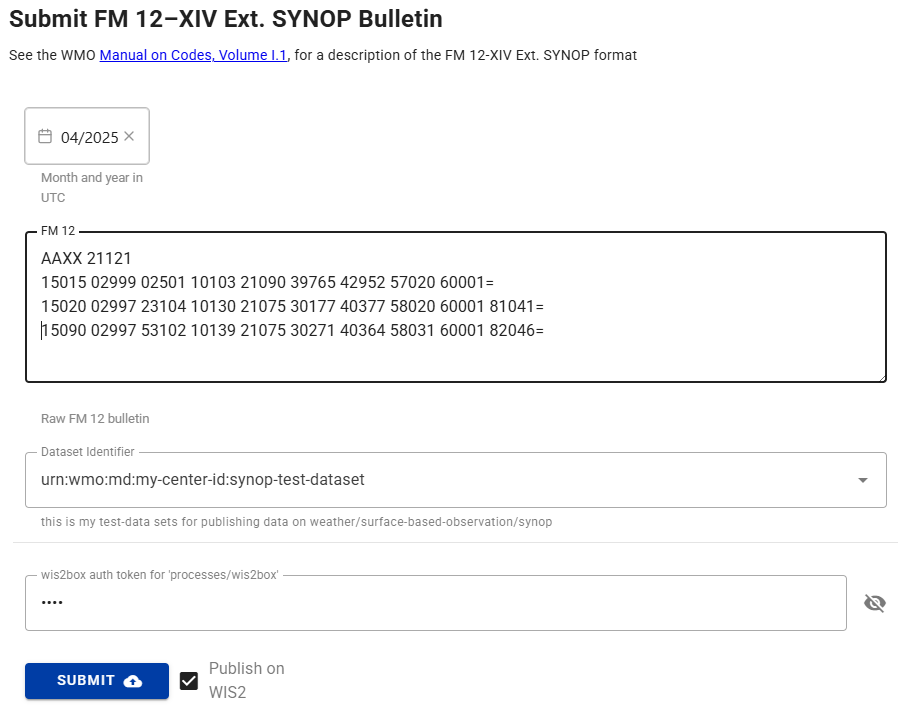
Question
Pouvez-vous soumettre le formulaire ? Quel est le résultat ?
Cliquez pour révéler la réponse
Vous devez sélectionner un ensemble de données et fournir le jeton pour "processes/wis2box" que vous avez créé dans l'exercice précédent pour soumettre le formulaire.
Si vous fournissez un jeton invalide, vous verrez :
- Résultat : Non autorisé, veuillez fournir un jeton valide pour 'processes/wis2box'
Si vous fournissez un jeton valide, vous verrez "WARNINGS: 3". Cliquez sur "WARNINGS" pour ouvrir le menu déroulant qui affichera :
- Station 15015 non trouvée dans le fichier des stations
- Station 15020 non trouvée dans le fichier des stations
- Station 15090 non trouvée dans le fichier des stations
Pour convertir ces données au format BUFR, vous devrez configurer les stations correspondantes dans votre wis2box et vous assurer que les stations sont associées au sujet de votre ensemble de données.
Note
Dans l'exercice ingesting-data-for-publication, vous avez ingéré le fichier "synop_202412030900.txt" et il a été converti au format BUFR par le module synop2bufr.
Dans le flux de travail automatisé de wis2box, l'année et le mois sont automatiquement extraits du nom de fichier et utilisés pour remplir les arguments --year et --month requis par synop2bufr, tandis que les métadonnées des stations sont automatiquement extraites de la configuration des stations dans wis2box.
Conversion csv2bufr
Note
Assurez-vous que vous êtes toujours connecté au conteneur wis2box-api et dans le répertoire /root/data-conversion-exercises. Si vous avez quitté le conteneur lors de l'exercice précédent, vous pouvez vous reconnecter comme suit :
cd ~/wis2box
python3 wis2box-ctl.py login wis2box-api
cd /root/data-conversion-exercises
Voyons maintenant comment convertir des données CSV au format BUFR en utilisant le module csv2bufr. Le module est installé dans le conteneur wis2box-api et peut être utilisé en ligne de commande comme suit :
csv2bufr data transform \
--bufr-template <bufr-mapping-template> \
<input-csv-file>
L'argument --bufr-template est utilisé pour spécifier le fichier de modèle de mappage BUFR, qui fournit une correspondance entre les données CSV d'entrée et les données BUFR de sortie, spécifiée dans un fichier JSON. Les modèles de mappage par défaut sont installés dans le répertoire /opt/csv2bufr/templates dans le conteneur wis2box-api.
Examiner le fichier CSV d'exemple
Examinez le contenu du fichier CSV d'exemple aws-example.csv :
more aws-example.csv
Question
Combien de lignes de données contient le fichier CSV ? Quel est l'identifiant de station WIGOS des stations rapportées dans le fichier CSV ?
Cliquez pour révéler la réponse
La sortie montre ce qui suit :
wsi_series,wsi_issuer,wsi_issue_number,wsi_local,wmo_block_number,wmo_station_number,station_type,year,month,day,hour,minute,latitude,longitude,station_height_above_msl,barometer_height_above_msl,station_pressure,msl_pressure,geopotential_height,thermometer_height,air_temperature,dewpoint_temperature,relative_humidity,method_of_ground_state_measurement,ground_state,method_of_snow_depth_measurement,snow_depth,precipitation_intensity,anemometer_height,time_period_of_wind,wind_direction,wind_speed,maximum_wind_gust_direction_10_minutes,maximum_wind_gust_speed_10_minutes,maximum_wind_gust_direction_1_hour,maximum_wind_gust_speed_1_hour,maximum_wind_gust_direction_3_hours,maximum_wind_gust_speed_3_hours,rain_sensor_height,total_precipitation_1_hour,total_precipitation_3_hours,total_precipitation_6_hours,total_precipitation_12_hours,total_precipitation_24_hours
0,20000,0,60355,60,355,1,2024,3,31,1,0,47.77706163,23.94046026,503,504.43,100940,101040,1448,5,298.15,294.55,80,3,1,1,0,0.004,10,-10,30,3,30,5,40,9,20,11,2,4.7,5.3,7.9,9.5,11.4
0,20000,0,60355,60,355,1,2024,3,31,2,0,47.77706163,23.94046026,503,504.43,100940,101040,1448,5,25.,294.55,80,3,1,1,0,0.004,10,-10,30,3,30,5,40,9,20,11,2,4.7,5.3,7.9,9.5,11.4
0,20000,0,60355,60,355,1,2024,3,31,3,0,47.77706163,23.94046026,503,504.43,100940,101040,1448,5,298.15,294.55,80,3,1,1,0,0.004,10,-10,30,3,30,5,40,9,20,11,2,4.7,5.3,7.9,9.5,11.4
La première ligne du fichier CSV contient les en-têtes de colonnes, qui sont utilisés pour identifier les données dans chaque colonne.
Après la ligne d'en-tête, il y a 3 lignes de données, représentant 3 observations météorologiques de la même station avec l'identifiant de station WIGOS 0-20000-0-60355 à trois horodatages différents : 2024-03-31 01:00:00, 2024-03-31 02:00:00 et 2024-03-31 03:00:00.
Examiner le aws-template
Le conteneur wis2box-api inclut un ensemble de modèles de mappage BUFR prédéfinis qui sont installés dans le répertoire /opt/csv2bufr/templates.
Vérifiez le contenu du répertoire /opt/csv2bufr/templates :
ls /opt/csv2bufr/templates
Vous devriez voir la sortie suivante :
CampbellAfrica-v1-template.json aws-template.json daycli-template.json
Examinons le contenu du fichier aws-template.json :
cat /opt/csv2bufr/templates/aws-template.json
Cela renvoie un fichier JSON volumineux, fournissant le mappage pour 43 colonnes CSV.
Question
Quelle colonne CSV est mappée à la clé eccodes airTemperature ? Quelles sont les valeurs minimales et maximales valides pour cette clé ?
Cliquez pour révéler la réponse
Utilisez la commande suivante pour filtrer la sortie :
cat /opt/csv2bufr/templates/aws-template.json | grep -i airTemperature
{"eccodes_key": "#1#airTemperature", "value": "data:air_temperature", "valid_min": "const:193.15", "valid_max": "const:333.15"},
La valeur qui sera encodée pour la clé eccodes airTemperature sera extraite des données dans la colonne CSV : air_temperature.
Les valeurs minimales et maximales pour cette clé sont respectivement 193.15 et 333.15.
Question
Quelle colonne CSV est mappée à la clé eccodes internationalDataSubCategory ? Quelle est la valeur de cette clé ?
Cliquez pour révéler la réponse
Utilisez la commande suivante pour filtrer la sortie :
cat /opt/csv2bufr/templates/aws-template.json | grep -i internationalDataSubCategory
{"eccodes_key": "internationalDataSubCategory", "value": "const:2"},
Il n'y a pas de colonne CSV mappée à la clé eccodes internationalDataSubCategory, à la place, la valeur constante 2 est utilisée et sera encodée dans tous les fichiers BUFR produits avec ce modèle de mappage.
convertir un fichier CSV en BUFR
Essayons de convertir le fichier au format BUFR en utilisant la commande csv2bufr :
cd /root/data-conversion-exercises
csv2bufr data transform --bufr-template aws-template ./aws-example.csv
Question
Combien de fichiers BUFR ont été créés ?
Cliquez pour révéler la réponse
La sortie affiche ce qui suit :
CLI: ... Transforming ./aws-example.csv to BUFR ...
CLI: ... Processing subsets:
CLI: ..... 384 bytes written to ./WIGOS_0-20000-0-60355_20240331T010000.bufr4
#1#airTemperature: Value (25.0) out of valid range (193.15 - 333.15).; Element set to missing
CLI: ..... 384 bytes written to ./WIGOS_0-20000-0-60355_20240331T020000.bufr4
CLI: ..... 384 bytes written to ./WIGOS_0-20000-0-60355_20240331T030000.bufr4
CLI: End of processing, exiting.
La sortie indique que 3 fichiers BUFR ont été créés : WIGOS_0-20000-0-60355_20240331T010000.bufr4, WIGOS_0-20000-0-60355_20240331T020000.bufr4, et WIGOS_0-20000-0-60355_20240331T030000.bufr4.
Pour vérifier le contenu des fichiers BUFR tout en ignorant les valeurs manquantes, vous pouvez utiliser la commande suivante :
bufr_dump -p WIGOS_0-20000-0-60355_20240331T010000.bufr4 | grep -v MISSING
Question
Quelle est la valeur de la clé eccodes airTemperature dans le fichier BUFR WIGOS_0-20000-0-60355_20240331T010000.bufr4 ? Et dans le fichier BUFR WIGOS_0-20000-0-60355_20240331T020000.bufr4 ?
Cliquez pour révéler la réponse
Pour filtrer la sortie, vous pouvez utiliser la commande suivante :
bufr_dump -p WIGOS_0-20000-0-60355_20240331T010000.bufr4 | grep -v MISSING | grep airTemperature
#1#airTemperature=298.15
Tandis que pour le second fichier :
bufr_dump -p WIGOS_0-20000-0-60355_20240331T020000.bufr4 | grep -v MISSING | grep airTemperature
Vous n'obtenez aucun résultat, indiquant que la valeur pour la clé airTemperature est manquante dans le fichier BUFR WIGOS_0-20000-0-60355_20240331T020000.bufr4. Le programme csv2bufr a refusé d'encoder la valeur 25.0 provenant des données CSV car elle est en dehors de la plage valide de 193.15 à 333.15 définie dans le modèle de mappage.
Notez que la conversion de CSV en BUFR en utilisant l'un des modèles de mappage BUFR prédéfinis présente des limitations :
- le fichier CSV doit être au format défini dans le modèle de mappage, c'est-à-dire que les noms des colonnes CSV doivent correspondre aux noms définis dans le modèle de mappage
- vous ne pouvez encoder que les clés définies dans le modèle de mappage
- les contrôles de qualité sont limités aux vérifications définies dans le modèle de mappage
Pour des informations sur la création et l'utilisation de modèles de mappage BUFR personnalisés, consultez l'exercice pratique suivant csv2bufr-templates.
Conclusion
Félicitations !
Au cours de cette session pratique, vous avez appris :
- comment accéder aux outils en ligne de commande ecCodes dans le conteneur wis2box-api
- comment utiliser
synop2bufrpour convertir des rapports FM-12 SYNOP en BUFR depuis la ligne de commande - comment utiliser le formulaire SYNOP dans l'application web wis2box-webapp pour convertir des rapports FM-12 SYNOP en BUFR
- comment utiliser
csv2bufrpour convertir des données CSV en BUFR depuis la ligne de commande